Стационарная аппаратная IP-АТС — это надёжное решение для организации корпоративной телефонии в офисе. Такой тип станции обеспечивает стабильную работу системы связи, объединяет сотрудников в единую сеть и позволяет эффективно распределять входящие и исходящие звонки.
Использование аппаратной IP-АТС особенно актуально для компаний, где важны бесперебойная работа телефонии, высокий уровень безопасности и возможность интеграции с другими корпоративными сервисами.
Она обеспечивает контроль над всеми коммуникациями и формирует основу для профессионального взаимодействия с клиентами и партнёрами.
В зависимости от задач, выбирать АТС можно по множеству параметров.
IP АТС Grandstream UCM6208/UCM6308 — это производительная телефонная станция, которая подойдёт для средних и крупных офисов.
Основные характеристики станции:
- встроенные порты FXO — 8 портов;
- встроенные порты FXS — 2 порта;
- внутренние номера — до 800 шт.;
- одновременные вызовы — 100.
АТС достаточно проста в настройках и её может произвести системный администратор любой компании. Ниже хотим представить краткую практическую инструкцию по настройке UCM6208.
Внешний вид станции
Станция в металличиском корпусе для установки в серверную 19-ти дюймовую стойку (Rack). На лицевой панеле имеются следующие разъёмы:
- usb-порт для хранения записей разговоров;
- разъём для флеш-карты SD;
- 8 порта RJ11 для подключения аналоговых городских номеров (FXO);
- 2 портов RJ11 для подключения аналоговых телефонных аппаратов (FXS);
- световые индикаторы работы системы;
- цифровое информационное табло.
На тыльной стороне корпуса присутствуют разъем для подключения внешнего блока питания, а также разъём LAN для подключения к локальной сети. Станция имеет встроенную активную систему вентиляции.
Как настроить АТС Grandstream UCM6208 (6202/6204)
1. Необходимо подключить АТС к электричеству, а также к локальной сети (коммутатору) по порту LAN.
После этого, на лицевой панеле загорятся индикаторы и экран. Для полной загрузки системы требуется несколько минут.
2. После завершения загрузки нужно узнать какой IP-адрес по DHCP был получен станцией. Для этого необходимо нажать на верхнюю правую клавишу. В нашем случае станция получила адрес 192.168.1.143
Для входа в web-интерфейс системы необходимо воспользоваться одним из браузеров, установленных на вашем ПК и в адресной строке ввести IP-адрес, после чего загрузится стартовая страница, где необходимо ввести стандартные значения Login/Password.
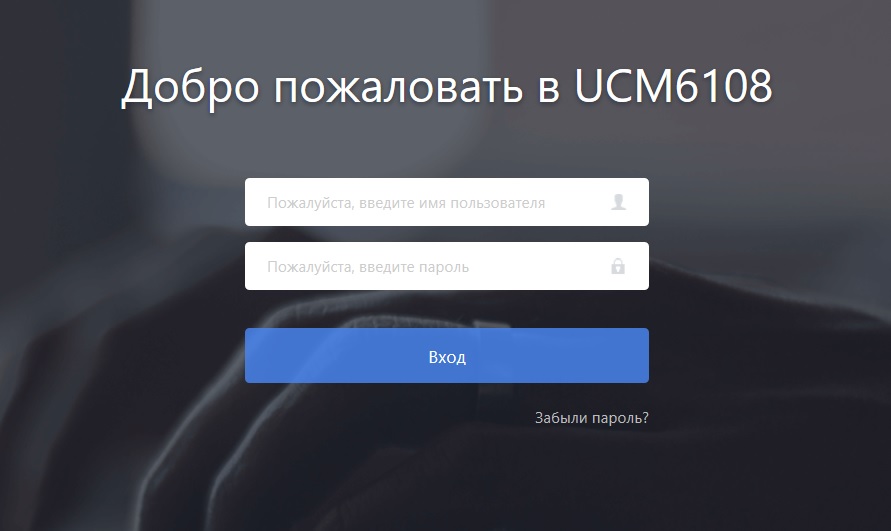
Стандартные значения login/password (пароль доступа) для IP АТС Grandstream UCM6208
- User Name — admin
- Password — password
После ввода авторизационных данных, загрузится стартовая страница с отображением статуса работы IP АТС. Страница представляет статистику в семи блоках:
- использование пространства;
- использование ресурсов;
- ёмкость USB;
- ёмкость SD;
- состояние АТС;
- состояние интерфейсов;
- статусы транков и внутренних номеров.
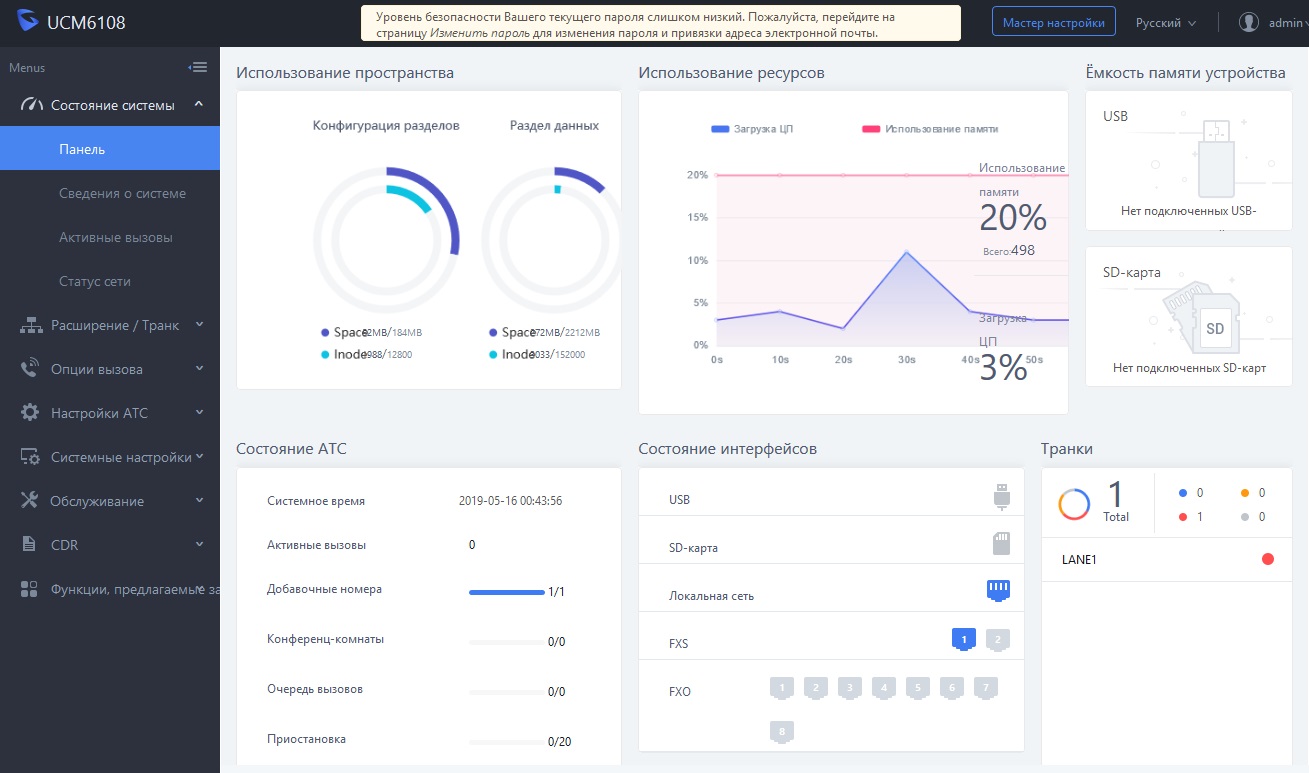
3. Для ввода первичных настроек АТС необходимо выбрать пункт Мастер настройки. Первым диалоговым окном будет предложено сменить стандартный пароль доступа в web-интерфейс станции. Вы можете его оставить стандартным, но мы рекомендуем его сменить, а значения сохранить.
Следующее окно мастера предложит изменить сетевые параметры. Для правильной работы АТС необходимо назначить статический IP-адрес из диапазона вашей локальной сети, который в дальнейшем будет использоваться при настройке IP-телефонов:
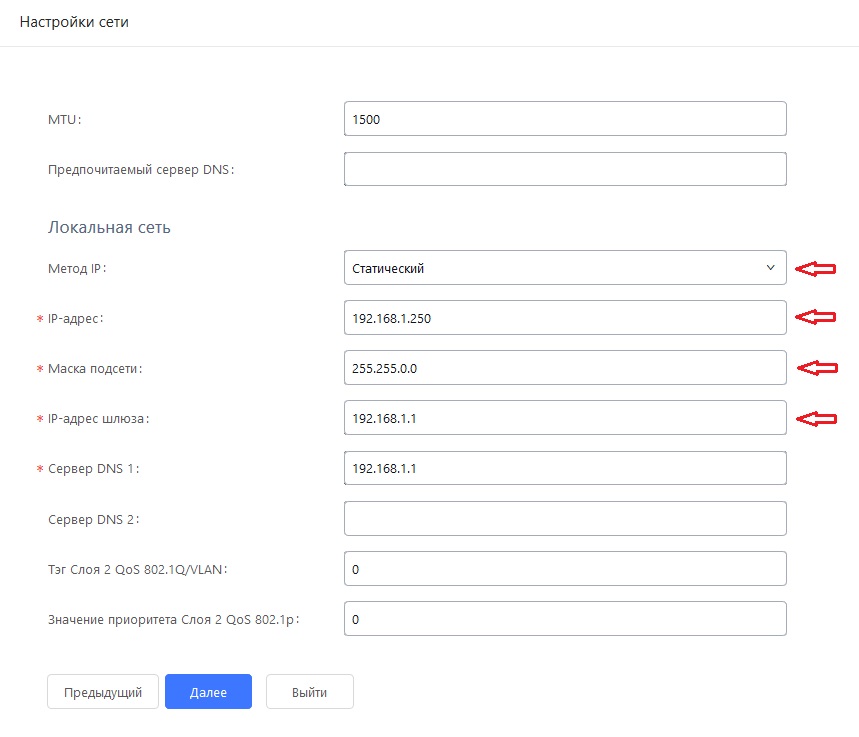
После ввода данных нажимаем Далее и переходим к следующему этапу ввода значений системного времени:
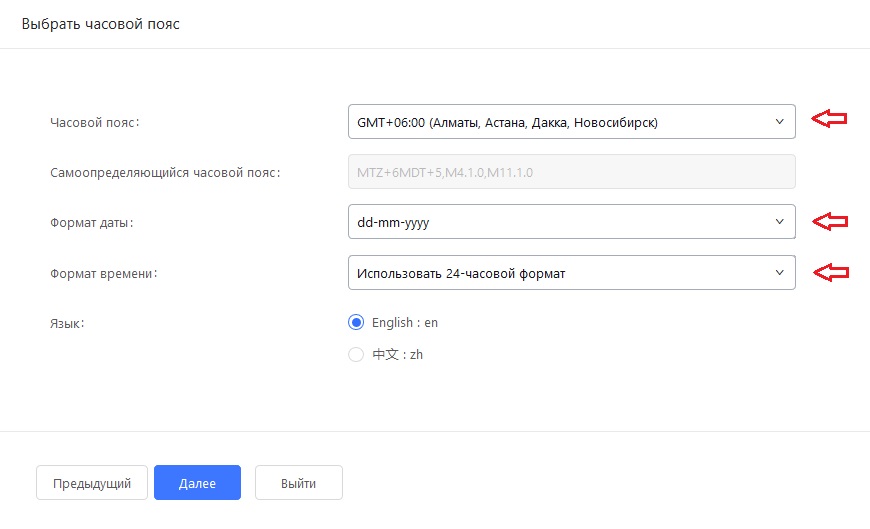
Следующим шагом необходимо организовать внутренние (добавочные) номера:
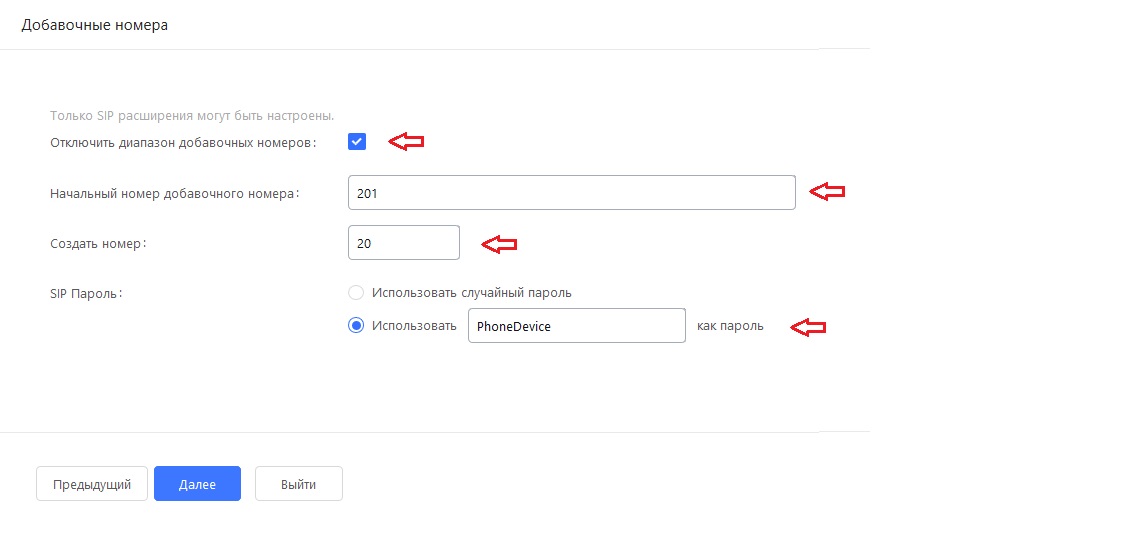
По умолчанию предлагается организовывать диапозон добавочных номеров в 1000-м диапазоне. Чтобы использовать собственную нумерацию, необходимо поставить Галочку напротив пункта Отключить диапазон добавочных номеров.
Рекомендуемне использовать добавочные номера в диапазоне 101-110 для обеспечения в будщем простого набора экстренных служб, а использовать диапазон с 201.
В поле Создать номер указываем необходимо количество добавочных номеров. Предлагаем сразу задать число с запасом.
В поле SIP пароль можно дать возможность системе сгенерировать случайные пароли к аккаунтам номеров, либо назначить одинаковый пароль для всех аккаунтов.
Проверьте все значения и переходите к следующему диалоговому окну Потоки/Маршруты. Для правильной настройки транков, входящих и исходящих маршрутов рекомендуем пропустить этот диалог.
Следующим шагом необходимо сохранить начальные настройки. Далее для применения изменений нажмите Применить изменения.
После перезагрузки потребуется вновь авторизоваться в системе, но уже по новому IP-адресу.
Настройки SIP-транков на АТС Grandstream UCM6208
Дальнейшая настройка IP АТС подразумевает ввод данных по имеющемуся SIP-номеру(-ам). Для этого необходимо выбрать раздел Расширение/Транк ----> VoIP-транки и выбрать Добавить SIP-транк, после чего загрузится форма настроек SIP-транка.
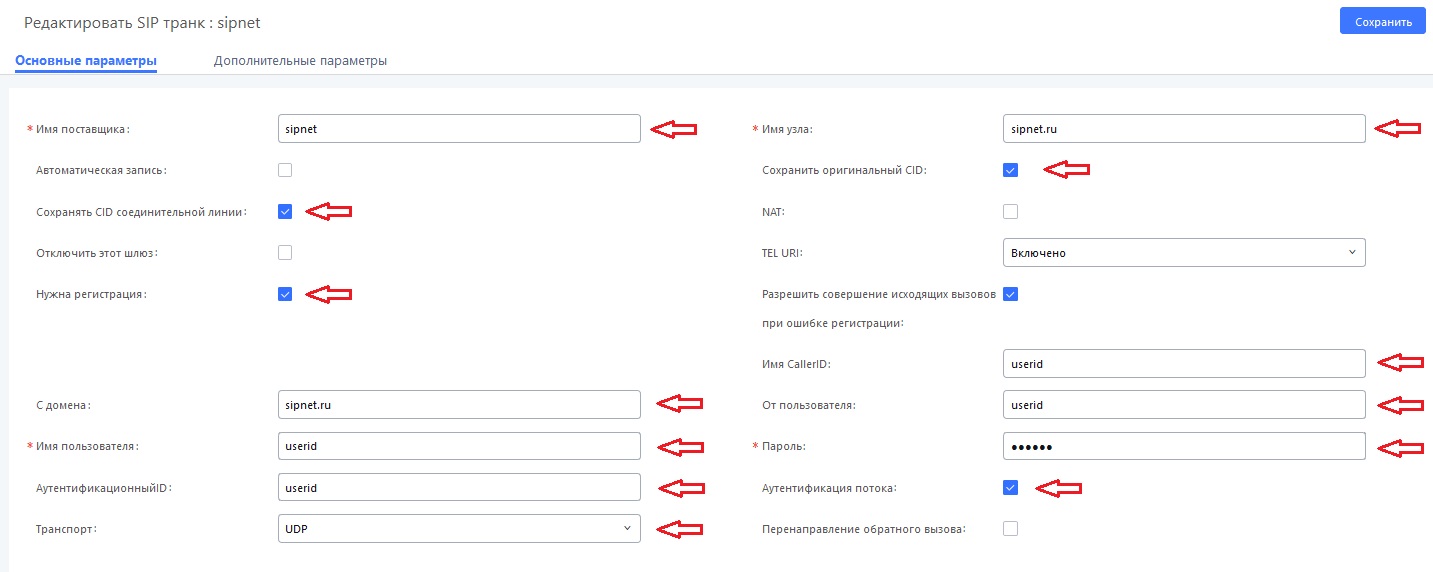
Чтобы настроить SIP-транк(-и), необходимо заполнить соответствующие поля. Информация для всех текстовых полей предоставляется вашим провайдером, который предоставляет услугу SIP-транка. В нашем случае для примера мы взяли провайдера SIPNET.
После ввода всех данных, необходимо нажать Сохранить и Применить настройки. После применения настроек для проверки статуса регистрации нового транка, вам нужно пройти в меню Состояние системы и выбрать пункт Панель. В случае успешной регистрации, статус транка будет Зарегистрировано (см. на скриншоте).
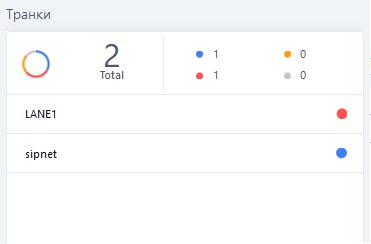
Подготовка аналоговых транков (FXO) на АТС Grandstream 6208
Чтобы подключить и настроить аналоговые телефонные номера, необходимо пройти в раздел Расширение/Транк ----> Аналоговые транки. Далее нажимаем Добавить аналоговые транки
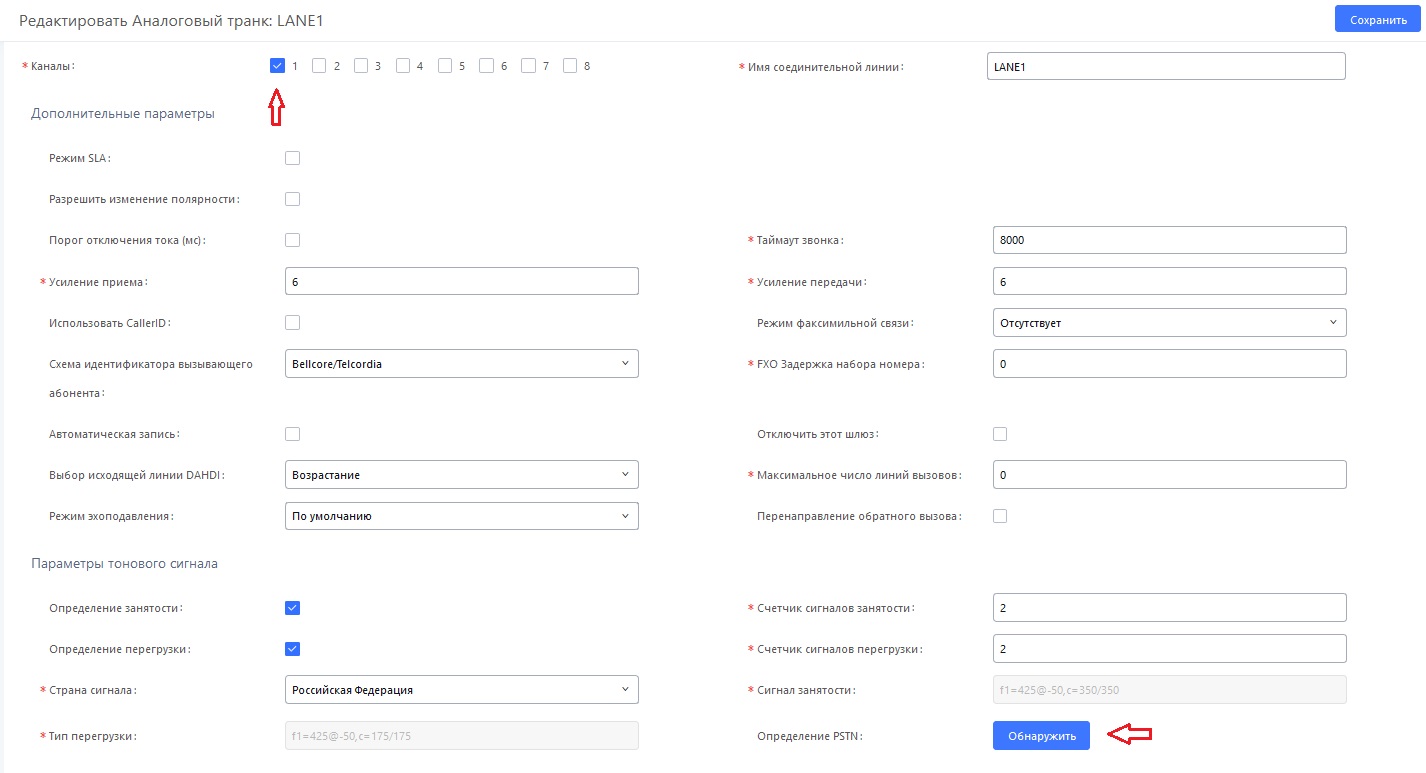 Необходимо выбрать номер порта, в который подключена городская линия, в поле Имя соединительной линии можете указать номер телефона для удобства дальнейшей установки. Для сохранения настроек не забываем сохранять и применять настройки.
Необходимо выбрать номер порта, в который подключена городская линия, в поле Имя соединительной линии можете указать номер телефона для удобства дальнейшей установки. Для сохранения настроек не забываем сохранять и применять настройки.
Настройка группы номеров
В любой средней или крупной компании есть различные отделы. К примеру, если в отдете продаж работает 3 человека и у каждого есть внутренний номер, то входящие звонки нужно пропускать по установленному правилу.
Для настройки группы номеров необходимо пройти в Опции вызова ----> Группы вызова. После этого нажать Добавить и появится форма:
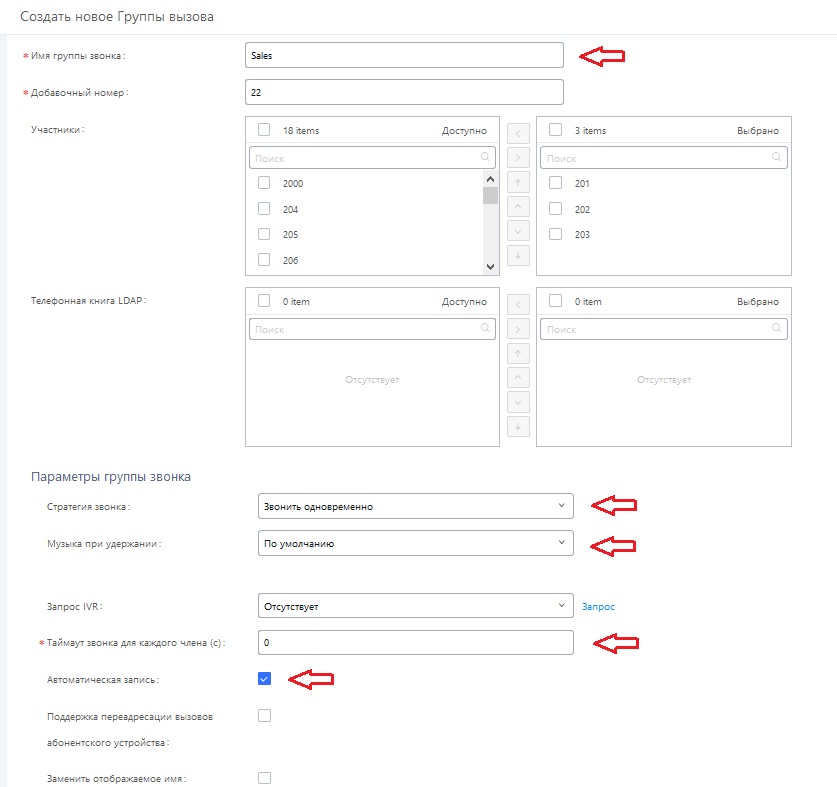
Присваиваем имя группе, в нашем случае Sales, выбираем внутренние номера сотрудников для данной группы. Далее необходимо выбрать один из вариантов Стратегии входящего звонка. В случае, если вы хотите, чтобы звонящий слышал музыку в режиме ожидания, необходимо в списке Музыка при удержании выбрать По умолчанию. Также поставьте галочку в поле Автоматическая запись в случае, если вы желаете сохранять все разговоры. Сохраняем и применяем настройки.
Правила входящего вызова
Логическая структура настроек АТС предусматривает обязательность настроек всех алгоритмов. Для того, чтобы принять входящие вызовы, необходимо настроить одно или несколько правил входящих маршрутов. Для этого выбираем Расширение/транк ----> Входящие маршруты.
Добавляем новый входящий маршрут, в окне нужно будет произвести настройки:
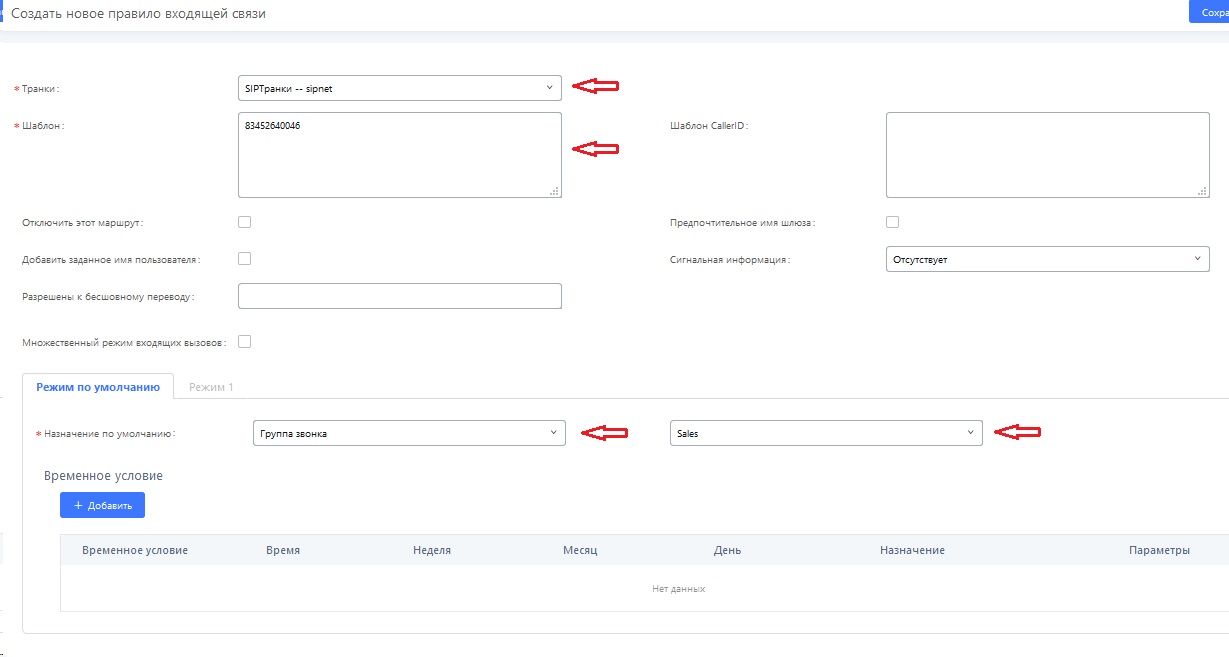
Выбираем SIP-транк, для которого создаём входящее правило. В нашем случае это SIPNET. В поле Шаблон прописываем цифровой номер линии. Для того, чтобы звонки на этот номер АТС транслировала в отдел продаж, в списке Назначение по умолчанию выбираем значение Группа звонка и выбираем раннее созданную группу Sales.
Вы можете создавать множество правил, но ТОЛЬКО ДЛЯ РАЗНЫХ SIP-транков!
Снова нужно сохранить и применить настройки.
Настройка исходящих маршрутов (шаблон для исходящей связи)
Для того, чтобы АТС понимала как обрабатывать исходящие звонки, необходимо произвести добавление и настройку правил исходящих маршрутов.
Переходим в Расширение/транк ----> Исходящие маршруты и добавляем новый новый маршрут. В открывшемся окне производим необходимые настройки:
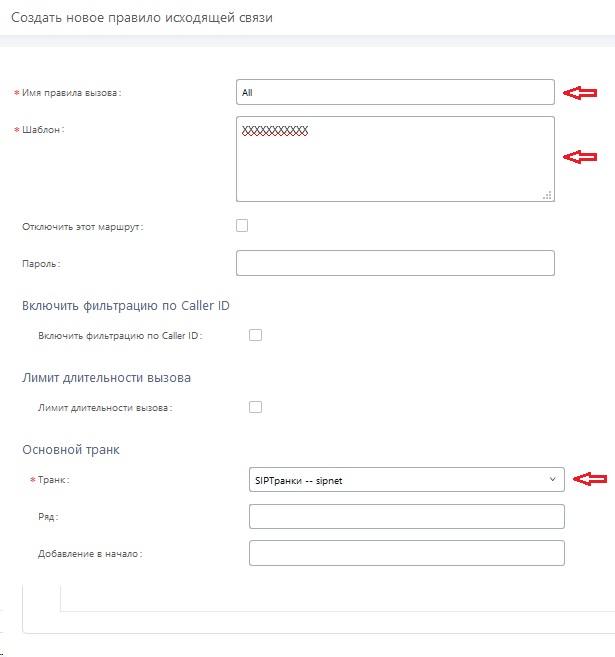
Даём имя исходящему маршруту. В нашем случае ALL с понимаем, что данное правило маршрутизирует исходящие звонки для всех внутренних номеров на любые номера. В поле Шаблон добавляем 11 символов X, что позволяет производить набор номера в формате 8 7172 97 84 70.
В поле Транк выбираем созданный нами SIPNET. Это означает, что все вызовы будут производится через выбранный транк. В случае необходимости создания нескольких правил и использования других транков, вы сможете это сделать, создав новые правила. Сохраняем и применяем настройки.
Установка голосового приветствия или голосового меню на АТС (IVR)
Голосовое приветствие может быть удобным инструментом в организации связи с клиентами. Приветствие позволяет снизить нагрузку на секретаря компании: возможность связи с определенным отделом или с конкретным сотрудником компании, введя добавочный номер при дозвоне.
Важно составить правильный текст, и заказать запись голосового приветствия у профессионалов.
После того, как вы получили исходные файлы приветствия в формате .wav, необходимо их импортировать в АТС.
Для настройки IVR на АТС Grandstream UCM6208 необходимо пройти в раздел Опции вызова ----> Исходящие маршруты и добавить IVR (автоинформатор).
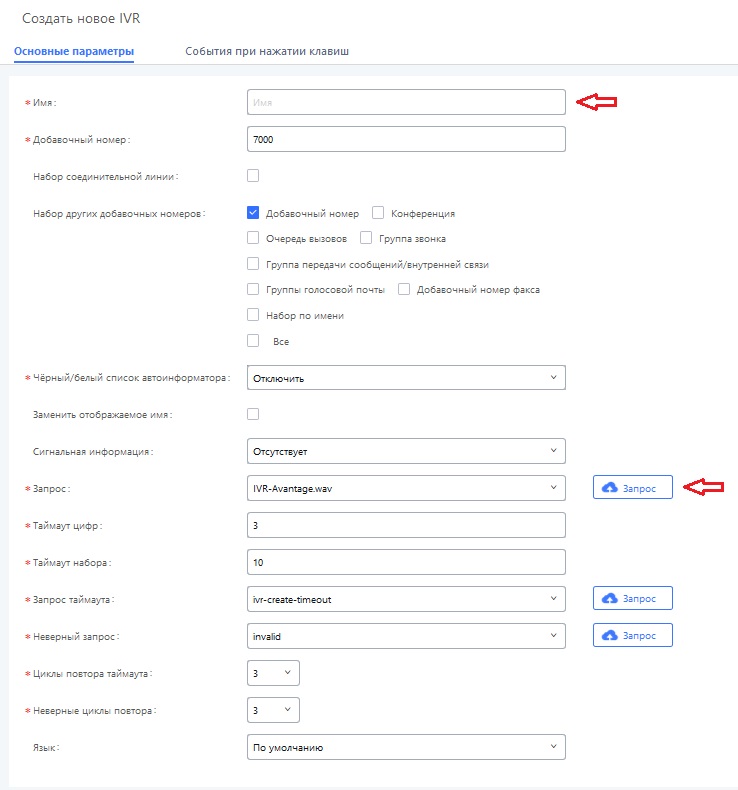
В первую очередь присваиваем имя. Исходя из текста IVR, выбираем какие действия может осуществить звонящий при прослушивании приветствия. В нашем мы разрешили вводить только Добавочный номер сотрудника. Далее в поле Запрос необходимо загрузить голосовой файл самого приветствия. Сохраняем и применяем настройки.
Резюме
Мы описали базовые настройки АТС Grandstream UCM6208. Каждый проект индивидуален, надеемся, что описанная инструкция позволит вам разобраться самостоятельно в других настройках.
Вы можете обратиться и к нам, наши квалифицированные специалисты произведут настроки АТС за вас!





